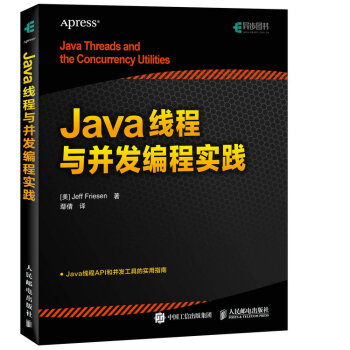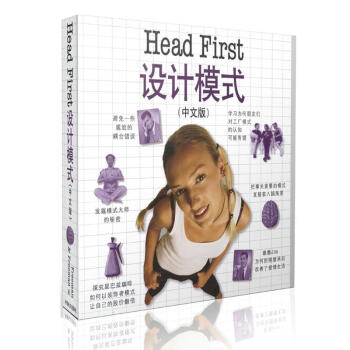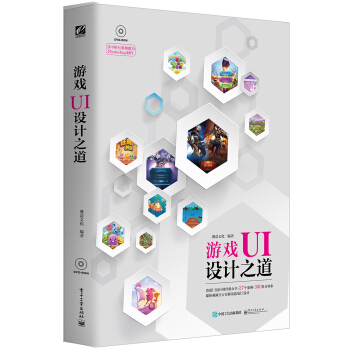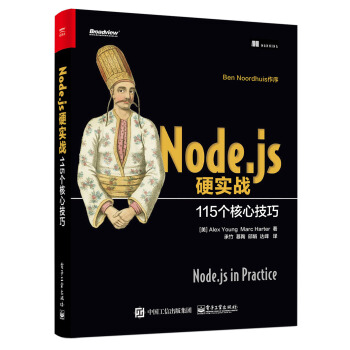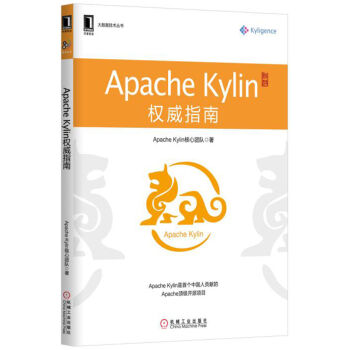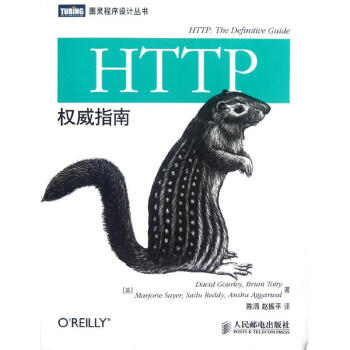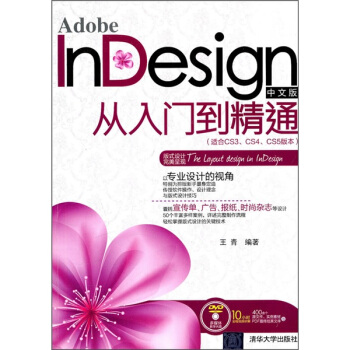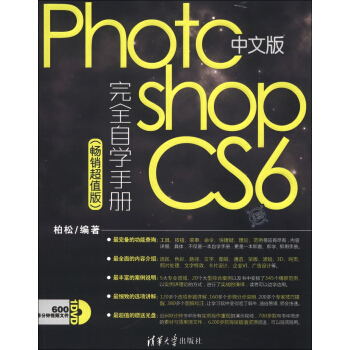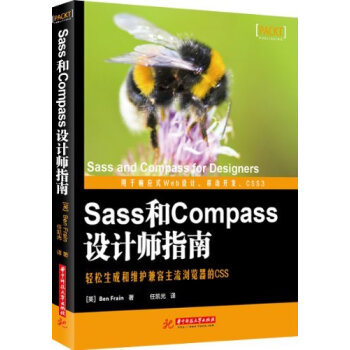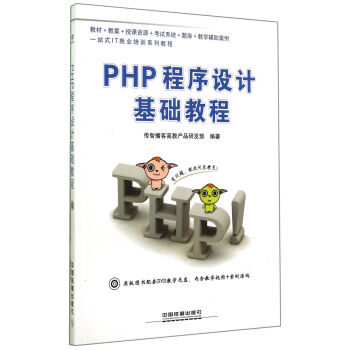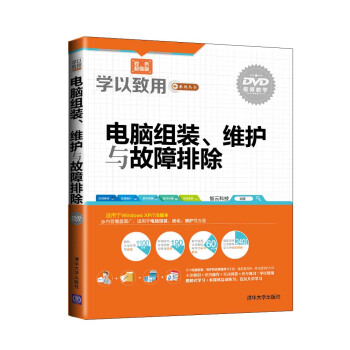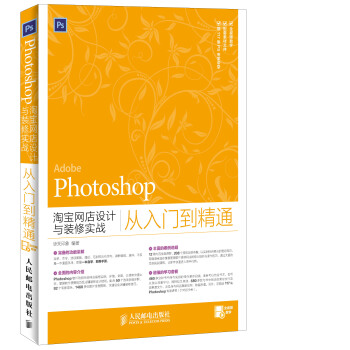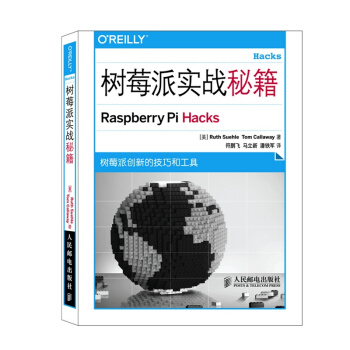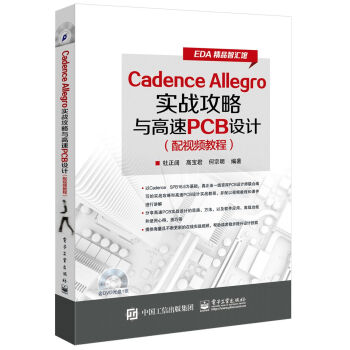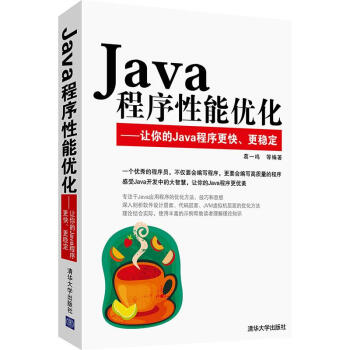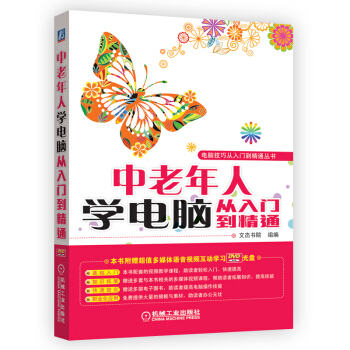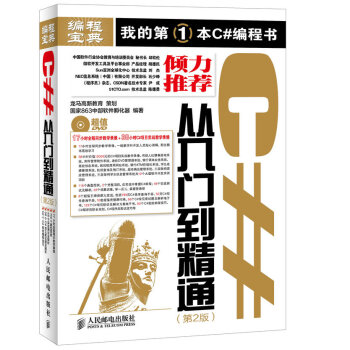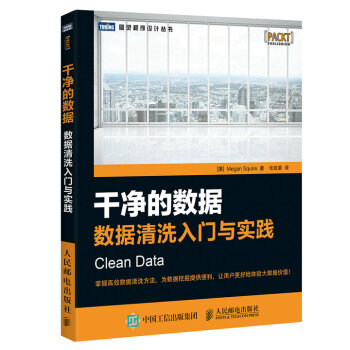具体描述
产品特色
编辑推荐
本书是学习电脑知识的新起点,是您迈向成功的开始!本书免费赠送多媒体全景立体视频教学光盘,倾囊相赠4套图书视频教程,可享受在线实时技术支持与全程学习指导,更可加盟实战技术群与作者和网友面对面交流。教师购书免费提供PPT课件资源。内容简介
本书是“新起点电脑教程”系列丛书的一个分册,其以通俗易懂的语言、翔实生动的操作案例、精挑细选的使用技巧,指导初学者快速掌握Excel2013的基础知识以及操作方法。本书主要内容包括Excel2013快速入门,工作簿和工作表的基本操作,输入和编辑数据,行、列与单元格的基础操作,美化Excel工作表,使用图形对象修饰工作表,页面设置与打印工作表,公式与函数,数据筛选与排序,分类汇总与合并计算,数据的有效性与条件格式,使用图表分析数据、数据透视表与数据透视图的使用以及创建企业员工调动管理系统等。本书配套一张多媒体全景教学光盘,收录了本书全部知识点的视频教学课程,同时还赠送了4套相关视频教学课程,以及多本电子图书和相关行业规范知识,超低的学习门槛和超大光盘内容,可以帮助读者循序渐进地学习、掌握和提高。
本书结构清晰、图文并茂,以实战演练的方式介绍知识点,让读者一看就懂,一学就会,学有所成。本书适合无基础又想快速掌握Excel2013的读者,也适合广大电脑爱好者及各行各业人员作为自学手册使用,特别适合用作初、中级电脑培训班的培训教材或者学习辅导书。
作者简介
文杰书院,是一支专职并专业化的图书撰稿团队,拥有一支高水平的作者队伍,自成立以来,力争成为图书出版领域的一个知名工作室,先后成功与清华大学出版社等多家出版媒体合作编著出版图书200多个品种。内页插图
目录
第1章 Excel 2013快速入门 11.1 Excel 2013中文版简介 2
1.1.1 Excel 2013概述与新特色 2
1.1.2 学会Excel 2013可以做什么 4
1.1.3 Excel 2013文档格式 4
1.2 启动与退出Excel 2013 5
1.2.1 启动Excel 2013 5
1.2.2 退出Excel 2013 5
1.3 认识Excel 2013工作界面 6
1.3.1 Excel 2013的工作界面 6
1.3.2 标题栏 7
1.3.3 快速访问工具栏 7
1.3.4 功能区 7
1.3.5 编辑栏 9
1.3.6 工作表编辑区 9
1.3.7 状态栏 9
1.4 Excel 2013的基本概念 9
1.4.1 什么是工作簿、工作表及
单元格 9
1.4.2 工作簿、工作表与单元格的
关系 10
1.5 实践案例与上机指导 11
1.5.1 自定义快速访问工具栏 11
1.5.2 自定义功能区 12
1.5.3 通过程序图标退出
Excel 2013 13
1.6 思考与练习 13
第2章 工作簿和工作表的基本操作 15
2.1 Excel工作簿的基本操作 16
2.1.1 创建空白工作簿 16
2.1.2 使用模板快速创建工作簿 17
2.1.3 保存工作簿 18
2.1.4 打开和关闭工作簿 20
2.2 Excel工作表的基本操作 21
2.2.1 选择工作表 22
2.2.2 复制和移动工作表 23
2.2.3 删除工作表 25
2.2.4 重命名工作表 25
2.2.5 隐藏与显示工作表 26
2.3 实践案例与上机指导 27
2.3.1 保护工作簿 28
2.3.2 更改工作表标签颜色 28
2.3.3 保护工作表 29
2.4 思考与练习 30
第3章 输入和编辑数据 31
3.1 在Excel工作表中输入数据 32
3.1.1 输入文本 32
3.1.2 输入数值 32
3.1.3 输入日期和时间 33
3.2 快速填充表格数据 35
3.2.1 填充相同的数据 35
3.2.2 自定义填充序列 36
3.2.3 快速填充有序列的数据 38
3.3 查找与替换数据 39
3.3.1 查找数据 39
3.3.2 替换数据 40
3.4 撤销与恢复操作 41
3.4.1 撤销操作 41
3.4.2 恢复操作 42
3.5 实践案例与上机指导 42
3.5.1 快速输入特殊符号 42
3.5.2 复制与粘贴表格数据 43
3.5.3 清除单元格内容 44
3.5.4 定位条件查找 45
3.6 思考与练习 45
第4章 行、列与单元格的基本操作 47
4.1 行与列的概念 48
4.1.1 认识行与列 48
4.1.2 行与列的范围 48
4.1.3 选择行和列 49
4.2 单元格和单元格区域 49
4.2.1 什么是单元格 49
4.2.2 什么是单元格区域 50
4.3 选择单元格和单元格区域 50
4.3.1 选择一个单元格 50
4.3.2 选择不连续的单元格区域 51
4.3.3 选择连续的单元格区域 51
4.4 操作单元格 51
4.4.1 插入单元格 52
4.4.2 删除单元格 54
4.4.3 合并单元格 57
4.4.4 移动与复制单元格区域 57
4.5 调整表格行与列 58
4.5.1 调整行高 59
4.5.2 调整列宽 59
4.6 实践案例与上机指导 60
4.6.1 自动调整行高与列宽 60
4.6.2 拆分合并后的单元格 61
4.6.3 在多表中选择相同区域 62
4.6.4 复制到其他工作表 62
4.7 思考与练习 63
第5章 美化Excel工作表 65
5.1 设置工作表的字体 66
5.1.1 设置字体和字号 66
5.1.2 设置字体颜色 67
5.2 设置对齐方式 67
5.2.1 对齐方式 67
5.2.2 使用格式刷复制格式 69
5.3 设置表格边框与填充颜色 69
5.3.1 设置表格边框 69
5.3.2 填充图案与颜色 70
5.3.3 设置背景 71
5.3.4 设置底纹 72
5.4 设置表格与单元格样式 74
5.4.1 快速套用表格样式 74
5.4.2 自定义单元格样式 75
5.5 应用主题 76
5.5.1 主题三要素 76
5.5.2 应用文档主题 78
5.5.3 主题的自定义和共享 78
5.6 实践案例与上机指导 80
5.6.1 插入单元格批注 80
5.6.2 编辑批注 80
5.6.3 删除批注 81
5.7 思考与练习 82
第6章 使用图形对象修饰工作表 83
6.1 插入剪贴画与图片 84
6.1.1 插入剪贴画 84
6.1.2 插入图片 85
6.1.3 设置图片格式 86
6.2 使用艺术字 87
6.2.1 插入艺术字 87
6.2.2 设置艺术字格式 88
6.3 使用SmartArt图形 89
6.3.1 插入SmartArt图形 90
6.3.2 设置SmartArt图形格式 91
6.3.3 更改SmartArt图形布局 92
6.4 使用形状 92
6.4.1 形状类型 92
6.4.2 插入形状 93
6.4.3 设置形状格式 94
6.5 使用文本框 95
6.5.1 插入文本框 95
6.5.2 设置文本框格式 96
6.6 实践案例与上机指导 97
6.6.1 插入单元格批注 97
6.6.2 插入图表 97
6.6.3 更改文本框形状 98
6.7 思考与练习 99
第7章 页面设置与打印工作表 101
7.1 页面设置 102
7.1.1 设置页边距 102
7.1.2 设置页眉和页脚 103
7.1.3 设置页面 103
7.2 设置打印区域和打印标题 104
7.2.1 设置打印区域 104
7.2.2 设置打印标题 105
7.2.3 分页预览 106
7.3 打印预览与输出 106
7.3.1 预览打印效果 106
7.3.2 打印工作表 107
7.4 实践案例与上机指导 107
7.4.1 打印多张工作表 108
7.4.2 打印页面中的网格线 108
7.4.3 打印表格中的图表 109
7.4.4 插入分隔符 109
7.5 思考与练习 110
第8章 公式与函数 111
8.1 单元格引用 112
8.1.1 相对引用 112
8.1.2 绝对引用 113
8.1.3 混合引用 114
8.2 为单元格或单元格区域命名 114
8.2.1 为单元格命名 115
8.2.2 为单元格区域命名 116
8.3 公式概述 117
8.3.1 基本概念 117
8.3.2 运算符 118
8.3.3 运算符优先级 119
8.4 公式操作 120
8.4.1 输入公式的方法 120
8.4.2 移动和复制公式 121
8.4.3 修改公式 123
8.4.4 删除公式 124
8.5 快速计算 126
8.5.1 自动显示计算结果 126
8.5.2 自动求和 127
8.6 公式的审核 128
8.6.1 公式中的错误值 128
8.6.2 公式审核 128
8.6.3 显示公式 129
8.6.4 公式求值 130
8.7 函数基础 131
8.7.1 函数的概念与语法结构 131
8.7.2 函数的分类 132
8.8 输入与编辑函数 132
8.8.1 使用插入函数功能输入
函数 132
8.8.2 手动输入函数 133
8.9 常用函数的应用举例 134
8.9.1 逻辑函数 134
8.9.2 数学和三角函数 134
8.9.3 查找与引用函数 136
8.9.4 文本函数 137
8.9.5 财务函数 138
8.9.6 日期和时间函数 140
8.10 实践案例与上机指导 141
8.10.1 使用公式统计销售数据 141
8.10.2 使用嵌套函数 142
8.10.3 定位特定类型的数据 142
8.11 思考与练习 143
第9章 数据筛选与排序 145
9.1 数据的筛选 146
9.1.1 自动筛选 146
9.1.2 高级筛选 147
9.1.3 自定义筛选 148
9.2 数据的排序 150
9.2.1 单条件排序 150
9.2.2 多条件排序 151
9.2.3 按行排序 152
9.2.4 按列排序 154
9.3 实践案例与上机指导 155
9.3.1 自定义筛选颜色 155
9.3.2 自动筛选学历 156
9.3.3 降序排列员工编号 156
9.4 思考与练习 157
第10章 分类汇总与合并计算 159
10.1 数据的分类汇总 160
10.1.1 简单分类汇总 160
10.1.2 多重分类汇总 161
10.1.3 清除分类汇总 162
10.1.4 取消和替换当前的
分类汇总 163
10.2 分级显示数据 164
10.2.1 新建分级显示 164
10.2.2 隐藏与显示明细数据 165
10.2.3 清除分级显示 165
10.3 合并计算 166
10.3.1 按位置合并计算 166
10.3.2 按分类合并计算 168
10.4 实践案例与上机指导 169
10.4.1 按公式合并计算 170
10.4.2 更改合并计算 170
10.4.3 删除重复数据 171
10.4.4 将表格数据分列 172
10.5 思考与练习 173
第11章 数据的有效性与条件格式 175
11.1 设置数据有效性 176
11.1.1 设置数据有效性条件 176
11.1.2 设置输入错误时的警告
信息 183
11.1.3 设置输入前的提示信息 184
11.1.4 清除数据有效性设置 184
11.2 检测无效的数据 185
11.2.1 圈定无效数据 185
11.2.2 清除圈定数据标识圈 186
11.3 使用条件格式 187
11.3.1 条件格式概述 187
11.3.2 设定条件格式 187
11.3.3 清除条件格式 190
11.4 自动套用格式 190
11.4.1 自定义条件格式样式 190
11.4.2 使用公式自定义条件格式 191
11.5 基于特征设置条件格式 193
11.5.1 突出显示单元格规则 193
11.5.2 项目选取规则 194
11.6 条件格式的操作 195
11.6.1 查找条件格式 195
11.6.2 复制条件格式 195
11.6.3 调整条件格式优先级 196
11.7 实践案例与上机指导 197
11.7.1 查找相同条件格式的
单元格 197
11.7.2 重新设置图标集规则 198
11.7.3 突出显示不及格学生的
成绩 199
11.7.4 制作销售差异分析 200
11.8 思考与练习 201
第12章 使用图表分析数据 203
12.1 认识图表 204
12.1.1 图表的类型 204
12.1.2 图表的组成 207
12.2 创建图表 208
12.2.1 创建图表的方法 208
12.2.2 选择图表数据 210
12.3 设计图表 210
12.3.1 更改图表类型 210
12.3.2 更改数据源 212
12.3.3 设计图表布局 213
12.3.4 设计图表样式 214
12.3.5 调整图表大小与位置 215
12.4 美化图表 216
12.4.1 设置图表标题 216
12.4.2 设置图背景 217
12.4.3 设置数据标签 218
12.4.4 设置图例 219
12.4.5 设置坐标轴标题 219
12.4.6 设置网格线 220
12.5 使用迷你图 220
12.5.1 插入迷你图 220
12.5.2 设置迷你图样式 222
12.6 实践案例与上机指导 222
12.6.1 创建组合图表 223
12.6.2 使用饼图显示员工
销量比例 223
12.6.3 选择迷你图分析
销量走势 224
12.7 思考与练习 225
第13章 数据透视表与数据透视图的
使用 227
13.1 认识数据透视表与数据透视图 228
13.1.1 认识数据透视表 228
13.1.2 认识数据透视图 228
13.1.3 数据透视表与数据透
视图的区别 229
13.2 创建与编辑数据透视表 230
13.2.1 创建数据透视表 230
13.2.2 设置数据透视表字段 231
13.2.3 删除数据透视表 232
13.3 操作数据透视表中的数据 232
13.3.1 刷新数据透视表 232
13.3.2 数据透视表的排序 233
13.3.3 改变数据透视表的
汇总方式 234
13.3.4 筛选数据透视表中的
数据 234
13.4 美化数据透视表 235
13.4.1 应用数据透视表布局 235
13.4.2 应用数据透视表样式 236
13.5 创建与操作数据透视图 236
13.5.1 使用数据区域创建数据
透视图 237
13.5.2 更改数据透视图类型 238
13.5.3 筛选数据透视图中的
数据 239
13.5.4 清除数据表 239
13.6 美化数据透视图 240
13.6.1 设置数据透视图布局 240
13.6.2 应用数据透视图样式 241
13.7 实践案例与上机指导 241
13.7.1 制作销售业绩透视表 241
13.7.2 筛选销售月份 242
13.7.3 组合透视表中的数据 243
13.8 思考与练习 244
第14章 创建企业员工调动
管理系统 245
14.1 创建企业员工调动管理表 246
14.1.1 建立员工调动管理表格 246
14.1.2 格式化员工调动管理
表格 247
14.2 企业员工调动管理中的公式
应用 250
14.2.1 使用公式录入基本信息 250
14.2.2 审核工作表 255
14.3 套用表格格式功能的应用 256
14.3.1 使用套用表格格式 256
14.3.2 手动设置其他格式 257
14.4 样式功能的应用 259
14.4.1 利用样式创建辞职
名单表 259
14.4.2 样式的基本操作 262
思考与练习答案 263
精彩书摘
第2章 工作簿和工作表的基本操作
* Excel工作簿的基本操作
* Excel工作表的基本操作
2.2.2 复制和移动工作表
在Excel 2013中,复制工作表是指在原工作表的基础上,再创建一个与原工作表有同样内容的工作表;移动工作表则是指在不改变工作表数量的前提下,对工作表的位置进行调整。下面介绍复制和移动工作表的相关步骤。
1. 复制工作表
复制工作表的相关操作方法如下。
选中准备移动的工作表,1. 单击【开始】选项卡,2. 单击【单元格】按钮,3. 在【单元格】组中单击【格式】按钮,4. 选择【移动或复制工作表】命令,如图2-27所示。
弹出【移动或复制工作表】对话框,1. 在【工作簿】下拉列表框中选择准备复制到的目标工作簿,2. 选中【建立副本】复选框,3. 单击【确定】按钮,如图2-28所示。
图2-27 图2-28
完成在Excel 2013工作簿中复制工作表的操作,如图2-29所示。
图2-29
2. 移动工作表
在Excel 2013中工作表都按照一定顺序排列,用户可以移动工作表至准备移动的任何位置,下面详细介绍其操作步骤。
选中准备移动的工作表,1. 单击【开始】选项卡,2. 单击【单元格】按钮,3. 在【单元格】组中单击【格式】按钮,4. 选择【移动或复制工作表】命令,如图2-30所示。
弹出【移动或复制工作表】对话框,1. 在【工作簿】下拉列表框中选择准备复制到的目标工作簿,2. 取消选中【建立副本】复选框,3. 单击【确定】按钮,如图2-31所示。
图2-30 图2-31
完成在Excel 2013工作簿中移动工作表的操作,如图2-32所示。
图2-32
2.2.3 删除工作表
在Excel 2013工作簿中,可以删除不再使用的工作表,以节省存储资源,下面介绍删除工作表的相关操作方法。
右击准备删除的工作表,如Sheet3,在弹出的快捷菜单中选择【删除】命令,如图2-33所示。
通过以上步骤即可完成删除工作表的操作,如图2-34所示。
图2-33 图2-34
2.2.4 重命名工作表
在Excel 2013工作簿中,工作表默认的名称为"Sheet+数字",如Sheet1、Sheet2、Sheet3等,用户也可以改变工作表的名称,下面详细介绍重命名工作表的操作步骤。
右击准备改变名称的工作表,如Sheet1,在弹出的快捷菜单中选择【重命名】命令,如图2-35所示。
表格名称被选中,输入新的名称,如图2-36所示。
图2-35 图2-36
单击表格任意位置即可完成重命名表格的操作,如图2-37所示。
图2-37
2.2.5 隐藏与显示工作表
在Excel 2013工作簿中,用户不但可以重命名工作表,还可以对工作表进行隐藏和显示的操作。
隐藏工作表的操作步骤如下。
右击准备隐藏的工作表,如Sheet3,在弹出的快捷菜单中选择【隐藏】命令,如图2-38所示。
通过以上步骤即可完成隐藏工作表的操作,如图2-39所示。
图2-38 图2-39
显示工作表的操作步骤如下。
右击任意一个工作表,在弹出的快捷菜单中选择【取消隐藏】命令,如图2-40所示。
弹出【取消隐藏】对话框,1. 选择取消隐藏的工作表,2. 单击【确定】按钮,如图2-41所示。
图2-40 图2-41
此时Sheet3工作表在Excel 2013工作簿窗口中显示出来,完成显示工作表的操作,如图2-42所示。
图2-42
2.3 实践案例与上机指导
通过本章的学习,读者基本可以掌握工作簿和工作表的基本知识以及一些常见的操作方法。下面通过练习操作,以达到巩固学习、拓展提高的目的。
2.3.1 保护工作簿
如果用户不希望其他人修改自己的工作簿,可以对工作簿进行保护操作,下面介绍保护工作簿的相关操作方法。
打开一个工作簿,1. 单击【审阅】选项卡,2. 单击【更改】按钮,3. 单击【保护工作簿】按钮,如图2-43所示。
弹出【保护结构和窗口】对话框,1. 在【保护工作簿】区域中选中【结构】复选框,2. 在【密码】文本框中输入保护工作簿的密码,3. 单击【确定】按钮,如图2-44所示。
图2-43 图2-44
弹出【确认密码】对话框,1. 在【重新输入密码】文本框中输入刚输入的密码,2. 单击【确定】按钮,即可完成保护工作簿的操作,如图2-45所示。
图2-45
2.3.2 更改工作表标签颜色
为工作表标签设置颜色便于查找所需要的工作表,同时还可以将同类的工作表标签设置成同一个颜色,以便分类。下面详细介绍设置工作表标签颜色的操作方法。
右击准备更改颜色的工作表标签,如Sheet3,1. 在弹出的快捷菜单中选择【工作表标签颜色】命令,2. 在弹出的【主题颜色】列表中选择准备使用的颜色,如图2-46所示。
通过以上步骤即可完成更改工作表标签颜色的操作,如图2-47所示。
图2-46 图2-47
2.3.3 保护工作表
用户还可以使用Excel中的保护工作表功能来防止他人更改工作表,下面详细介绍保护工作表的操作方法。
打开一个工作簿,1. 单击【审阅】选项卡,2. 单击【更改】按钮,3. 单击【保护工作簿】按钮,如图2-48所示。
弹出【保护工作表】对话框,1. 在【取消工作表保护时使用的密码】文本框中输入密码,2. 在【允许此工作表的所有用户进行】列表框中选中相应的复选框,3. 单击【确定】按钮,即可完成保护工作表的操作,如图2-49所示。
图2-48 图2-49
2.4 思考与练习
通过本章的学习,读者基本可以掌握工作簿和工作表的基本知识以及一些常见的操作方法。下面通过练习几道习题,达到巩固与提高的目的。
一、填空题
1. 工作表的基本操作包括 、移动工作表、 、重命名工作表、 和隐藏与显示工作表。
2. 如果准备选择两张或多张相邻的工作表,首先应该单击第一张工作表标签,然后按住键盘上的 键,单击要选择的另一张工作表标签或 张工作表标签;如果准备选择两张或多张不相邻的工作表,那么首先应该单击第 张工作表标签,然后按住键盘上的 键,同时单击要选择的工作表标签。
3. 双击准备重命名的工作表标签,此时该工作表标签被选中,输入工作表名称,按键盘上的 键即可完成重命名工作表的操作。
二、判断题
1. 空白工作簿是没有使用过的、无任何信息的工作簿,在空白工作簿中无任何编辑设置,用户可根据需要自行输入和编辑数据内容。 ( )
2. 在Excel 2013程序中自带了多个预设的模板工作簿,用户可以根据需要处理的数据类型自行选择合适的模板工作簿。 ( )
3. 首次保存工作簿后,工作簿将被存放在电脑的硬盘中,用户再次保存该工作簿时,将会弹出【另存为】对话框,工作簿将默认保存在首次保存的位置。 ( )
4. 在键盘上按保存工作簿快捷键Ctrl+S,也可以弹出【另存为】对话框。 ( )
5. 在Excel 2013中,默认创建的有1张工作表,名称为Sheet1。 ( )
三、思考题
1. 如何保护工作簿?
2. 如何更改工作表标签颜色?
前言/序言
Excel 2013是Office 2013办公软件的一个重要组件,是一种用于数据处理的电子表格软件,被广泛地应用于数据管理、财务统计、金融等领域。为帮助读者快速学习与应用Excel 2013办公软件,以便在日常的学习和工作中学以致用,我们编写了本书。本书全面介绍了Excel 2013的功能、应用以及一些实用的技巧性操作,内容包括工作表的基础操作、表格设置、数据处理以及分析工具的使用等。本书无论从基础知识的安排,还是实际应用能力的训练,内容都很全面,主要包括以下6个部分。
Excel 2013电子表格基础
本书第1章和第2章,介绍了Excel 2013快速入门以及工作簿和工作表的基本操作,包括认识Excel 2013、创建空白工作簿、新建工作表、显示和隐藏工作表等内容。
输入数据与操作单元格
本书第3章和第4章,介绍了在Excel工作表中输入和编辑数据的方法以及单元格的基本操作方法,在每章知识的讲解过程中,结合了大量的实例,可以帮助读者快速掌握使用Excel 2013的基础知识。
工作表的管理
本书第5~7章,介绍了美化Excel工作表、使用图形对象修饰工作表以及页面设置与打印工作表的方法,具体包括设置对齐方式、使用剪贴画、为单元格或单元格区域命名等操作方法。
公式与数据筛选
本书第8~11章,介绍了公式与函数、数据筛选与排序、分类汇总与合并计算以及数据的有效性与条件格式方面的知识。
图表的使用
本书第12章和第13章,介绍了使用图表分析数据、数据透视表与数据透视图的使用方面的知识。
实践案例
本书第14章,通过制作一个完整的企业员工调动管理工作表来巩固全书所学内容。
本书由文杰书院组织编写,参与本书编写工作的有李军、袁帅、文雪、肖微微、李强、高桂华、蔺丹、张艳玲、李统财、安国英、贾亚军、蔺影、李伟、冯臣、宋艳辉等。
我们真切希望读者在阅读本书之后,可以开阔视野,增长实践操作技能,并从中学习和总结操作的经验和规律,达到灵活运用的水平。鉴于编者水平有限,书中疏漏和考虑不周之处在所难免,热忱欢迎读者予以批评、指正,以便我们日后能为您编写更好的图书。
编 者
用户评价
这本书最让我惊喜的是它在讲解过程中融入了许多提升效率的实用技巧。我一直以为Excel只是做报表和简单计算的工具,但通过这本书的学习,我才发现Excel在数据管理和分析方面有着巨大的潜力。书中不仅仅是教我如何使用某个功能,更重要的是教我如何“巧用”这些功能。比如,在讲解数据录入和管理时,书中提到了数据验证、条件格式等功能,这些功能可以极大地提高数据录入的准确性和数据的可视化程度,避免了很多低级错误。在讲解图表制作时,书中不仅示范了各种常用图表的创建,还提到了如何根据不同的数据类型选择最合适的图表,以及如何美化图表,使其更具表现力。我特别欣赏书中关于“使用Excel进行初步数据分析”的部分,这对我来说是非常有价值的。书中介绍了如何使用排序、筛选、查找重复项、文本分列等功能来整理和清洗数据,以及如何利用公式和函数进行一些基础的数据统计和汇总。这些内容让我感觉Excel不再仅仅是一个数据录入工具,而是一个强大的数据处理和分析平台。
评分这本书在排版和设计上也体现了“用户友好”的理念。整体风格比较现代,字体大小适中,阅读起来不会感到疲劳。每一章的开头都有明确的学习目标,章末则会有一个小总结,帮助读者回顾本章的重点内容。书中对于一些重要的概念和操作,都会用加粗、斜体或者特殊的标记来突出显示,方便读者快速抓住关键信息。而且,书中没有出现大段大段的文字堆砌,而是采用了图文并茂的方式,将概念讲解、操作演示和案例分析穿插其中,使得整个学习过程更加生动有趣。我特别喜欢书中在讲解复杂功能时,会采用“分步解析”的方式,将一个大问题拆解成几个小步骤,每个步骤都清晰明了,让我能够一步步地攻克难关,而不是被吓倒。另外,书中的代码示例(如果涉及到VBA的话,虽然这个是基础教程,可能不会有太多)和公式示例都经过了精心设计,可以直接复制粘贴使用,非常方便。
评分这本书最大的价值在于它能够激发读者深入学习Excel的兴趣,并且为读者搭建了一个坚实的学习平台。我之前学习Excel的时候,常常是遇到什么问题就去网上搜索,零散的知识点堆积在一起,不够系统,也容易遗忘。而这本书提供了一个完整的知识体系,从入门到进阶,层层递进,让我在学习过程中能够看到自己的进步。书中对于一些容易混淆的概念,比如查找函数(VLOOKUP与HLOOKUP的区别)或者文本函数,都进行了详细的对比和讲解,帮助我理清思路。我还发现,书中在介绍某些功能时,还会提及一些进阶的用法或者相关的拓展知识,这对我来说是一种很好的引导,能够让我跳出基础的框架,去探索更广阔的Excel世界。虽然这是一本基础教程,但它所包含的知识点和技巧,足以应对大多数日常工作场景,并且为我未来学习更高级的Excel功能打下了良好的基础。附带的光盘更是提供了大量的实践机会,让我能够边学边练,真正掌握所学内容。
评分刚拿到这本书,就被它的装帧设计吸引了。封面设计简洁大方,书名清晰明了,还特别标注了“附光盘”,这让我对它的实用性有了很高的期待。拿到手后,迫不及待地翻开,纸张质感很好,印刷清晰,没有异味,作为一本教程类书籍,这第一印象就非常不错。我平时工作需要处理大量的数据,虽然对Excel有一些基础的了解,但总感觉效率不高,很多操作都摸索着来,不够系统。这次选择这本《Excel 2013电子表格处理基础教程》,主要看中了它“基础教程”的定位,希望能够系统地梳理一下Excel的各项基本功能,建立一个扎实的基础。特别是看到“新起点电脑教程”这个系列名,感觉应该是比较权威和专业的,对于我这种需要从头开始夯实基础的学习者来说,应该会很有帮助。附带的光盘更是锦上添花,一般来说,这种教程类书籍的光盘里会包含大量的练习文件、案例分析,甚至是一些操作演示视频,这对于学习效率的提升是显而易见的,可以跟着光盘一步步操作,加深理解,也避免了自己去找各种素材的麻烦。总体而言,从收到书的第一刻起,我就对这本书充满了信心,相信它能帮助我提升Excel的使用水平,让我的工作更加得心应手。
评分这本书的内容组织非常合理,结构清晰,条理分明,非常适合像我这样想要系统学习Excel基础知识的读者。从最基础的界面介绍、单元格操作,到公式、函数的使用,再到图表制作和数据分析,每一步都讲解得非常细致。作者在讲解过程中,并没有直接罗列枯燥的理论,而是穿插了大量的实际案例,比如如何利用Excel进行简单的报表制作、数据统计和可视化展示。这些案例贴近实际工作需求,让我能很快地理解所学知识的应用场景。而且,书中还特别强调了Excel的一些常用快捷键和技巧,这对于提高操作效率至关重要。我一直觉得Excel最令人头疼的就是各种函数的应用,感觉就像天书一样,但这本书对函数的讲解却循序渐进,从最常用的SUM, AVERAGE, IF, VLOOKUP等函数开始,逐步深入,并且提供了很多示例,让我能够理解函数背后的逻辑。书中的截图也非常清晰,每一处操作步骤都配有相应的图示,即使是Excel小白也能轻松跟随。我尤其喜欢书中关于数据透视表和数据分析的章节,这部分内容对我来说是全新的,但通过作者的讲解,我感觉并没有想象中那么难。
评分光盘没用!!!
评分很实用,简单易懂
评分通俗易懂,很不错的一本书!
评分物流很快,还不错,就是不包?
评分比较易懂。
评分0基础的看看还是很好的。实用。
评分还没看
评分物美价廉,你应该选择,值得拥有。
评分图可口可乐了可口可乐了考虑考虑
相关图书
本站所有内容均为互联网搜索引擎提供的公开搜索信息,本站不存储任何数据与内容,任何内容与数据均与本站无关,如有需要请联系相关搜索引擎包括但不限于百度,google,bing,sogou 等
© 2025 book.idnshop.cc All Rights Reserved. 静思书屋 版权所有